
Оглавление:
- Автор John Day [email protected].
- Public 2024-01-30 11:54.
- Последнее изменение 2025-01-23 15:05.

В этом руководстве показано, как использовать некоторый свободно доступный код, Arduino и стандартный считыватель магнитных полос для сканирования и отображения данных, хранящихся на картах с магнитными полосами, таких как кредитные карты, студенческие билеты и т. Д. Я был вдохновлен опубликовать это после прочтения введение в чтение магнитных полос и Stripe Snoop, которое можно найти в журнале MAKE, том 1. В этом руководстве подробно рассказывается, как связать считыватель полос с интерфейсом игрового порта, но у меня есть ноутбук Mac, поэтому у меня нет интерфейса игрового порта! Кроме того, я думаю, что набор аппаратного и программного обеспечения arduino намного более интегрирован и прост для понимания для новичков, чем «традиционный» подход, представленный на веб-сайте Stripe Snoop и в журнале MAKE. Однако это приложение просто показывает данные на магнитной полосе; у него нет более продвинутых функций, которые есть у Stripe Snoop. На последнем шаге этого руководства есть несколько ссылок на более подробную информацию по этой теме для тех, кому это интересно.
Шаг 1. Аппаратное обеспечение




Очевидно, сначала необходимо приобрести считыватель магнитных карт. Я использую Omron V3A-4K, который я заказал в digikey. Это обошлось мне в 20 долларов или около того. Если вы не можете найти один из них, подойдет любой стандартный считыватель TTL.
Не беспокойтесь о покупке одной из модных привязных ремней, которые они продают. На плате внутри считывателя есть контактные площадки. Как только вы получили свой ридер, снимите боковую крышку и припаяйте провода к контактным площадкам, как показано на рисунке. Конечно, если у вас другой считыватель, возможно, будет другая схема подключения. В этом случае обратитесь к таблице данных вашего ридера, чтобы найти необходимые электроды. Затем подключите провода к цифровым контактам Arduino следующим образом: DATA - 2 CLK - 3 LOAD - 5 Наконец, подключите + 5 В и GND к соответствующим клеммам на плате Arduino.
Шаг 2: Программное обеспечение
Шаг 3: Используйте это
Наконец, просто откройте последовательное соединение в апплете Arduino и начните считывать карты! Декодированные данные с карты появятся в окне, как только вы проведете по ней.
Шаг 4: Что мне делать дальше?
Если вы хотите узнать больше о картах с магнитной полосой, обязательно прочтите прилагаемую статью «Один день из жизни обратного потока» графа Зеро. Этот документ в значительной степени является библией о том, как магнитные полосы работают физически. Он также содержит информацию о стандартном форматировании дорожек на магнитных полосах, которая полезна при интерпретации данных, которые вы получаете из настройки, показанной в этом руководстве. Кроме того, ознакомьтесь с Stripe Snoop. Это программное обеспечение требует немного более сложной настройки оборудования, но поставляется с базой данных известных форматов карт и будет пытаться анализировать удобочитаемые данные с любой карты, которую вы проводите по ней. Например, если вы проведете пальцем по кредитной карте или водительским правам, он распознает их и покажет вам всю вашу личную информацию, которая хранится на этой карте! Хотя, поскольку эта настройка выводит данные непосредственно на последовательный порт компьютера, я Я уверен, что с помощью небольшого взлома кода будет не так уж сложно заставить этот ридер напрямую взаимодействовать с Stripe Snoop…..
Рекомендуемые:
Разделение и расширение световой полосы Philips Hue: 8 шагов (с изображениями)

Разделите и увеличьте световую полосу Philips Hue Lightstrip: я добавляю еще больше " умный дом " типа гаджетов к себе домой, и одна из вещей, с которыми я играл, - это Philips Hue Lightstrip. Это светодиодная полоса, которой можно управлять из приложения или с помощью умного помощника, такого как Alexa или
Автономный автомобиль для удержания полосы движения с использованием Raspberry Pi и OpenCV: 7 шагов (с изображениями)

Автономный автомобиль для удержания полосы движения с использованием Raspberry Pi и OpenCV: в этих инструкциях будет реализован автономный робот, поддерживающий полосу движения, который будет проходить через следующие этапы: Сбор деталей Установка необходимых компонентов программного обеспечения Сборка оборудования Первый тест Обнаружение линий полосы движения и отображение руководства
Светодиодные полосы выцветания с питанием от Arduino, контролируемые датчиком: 6 шагов (с изображениями)

Затухающие светодиодные полосы с питанием от Arduino: недавно я обновил свою кухню и знал, что освещение «улучшит» внешний вид шкафов. Я выбрал «True Handless», так что у меня есть щель под рабочей поверхностью, а также доска, под шкафом и наверху доступных шкафов и
Голосовое управление Освещение Электроника Светодиодные полосы RGB и многое другое с помощью Cortana и Arduino Домашняя автоматизация: 3 шага

Освещение для голосового управления Электроника Светодиодные полосы RGB и многое другое с Cortana и Arduino Домашняя автоматизация: Вам нравится идея управлять вещами с помощью голоса? Или не любите вставать с постели, чтобы выключить свет? Но все существующие решения вроде Google Home слишком дороги? Теперь вы можете сделать это самостоятельно менее чем за 10 $. А еще лучше это очень просто
Arduino - Цветовые полосы VGA Gen .: 4 шага
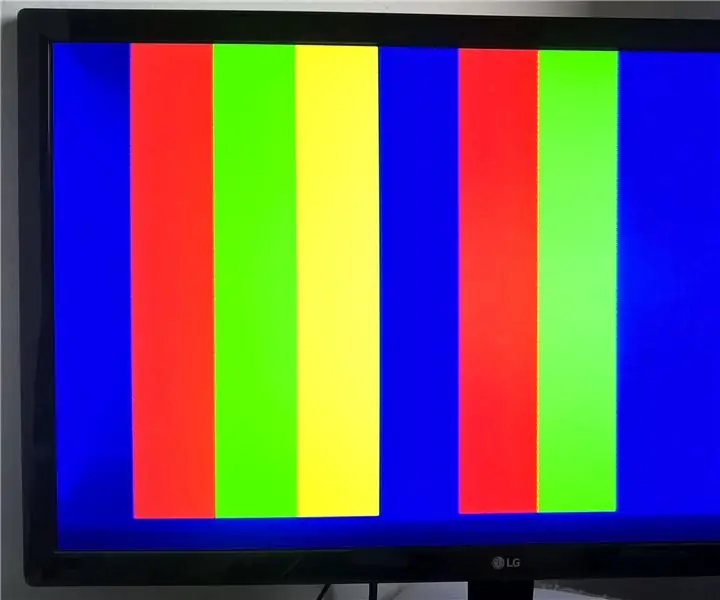
Arduino - VGA Color Bars Gen: очень простой дешевый и иногда полезный проект, который вы можете использовать для настройки или проверки линейности ТВ / мониторов (с входом VGA)
